Како промијенити језик у Иандек.Бровсер?
Када инсталирате Иандек.Бровсер, његов главни језик је подешен на исти начин као и он у вашем оперативном систему. У случају да вас тренутни језик претраживача не одговара и желите да је промените на други, то се лако може извршити преко поставки.
У овом чланку ћемо вам рећи како да промените језик у претраживачу Иандек од руског до оног који вам треба. Након промене језика, све функционалности програма остају исте, само текст из интерфејса прегледача ће се променити на изабрани језик.
Како промијенити језик у Иандек.Бровсер?
Пратите ову једноставну инструкцију:
1. У горњем десном углу кликните на дугме менија и одаберите " Сеттингс ".
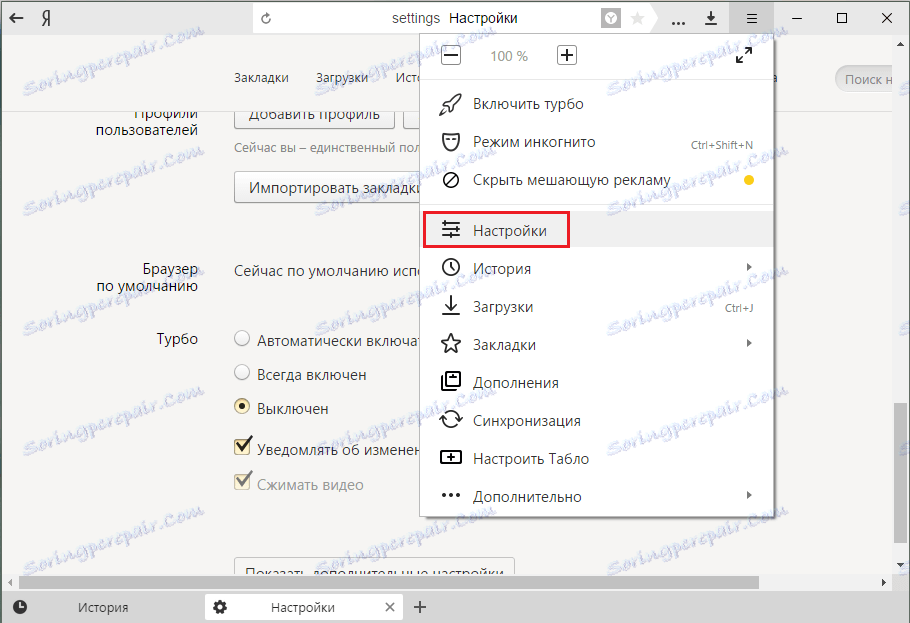
2. Идите на дно странице и кликните на дугме " Прикажи напредне поставке ".
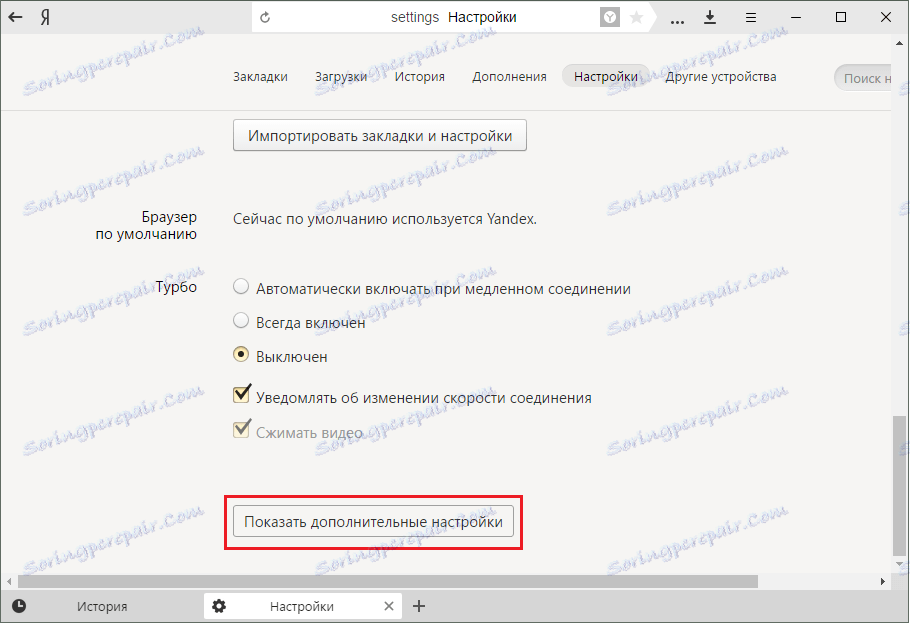
3. Идите у одељак "Језици" и кликните на дугме " Језици ".
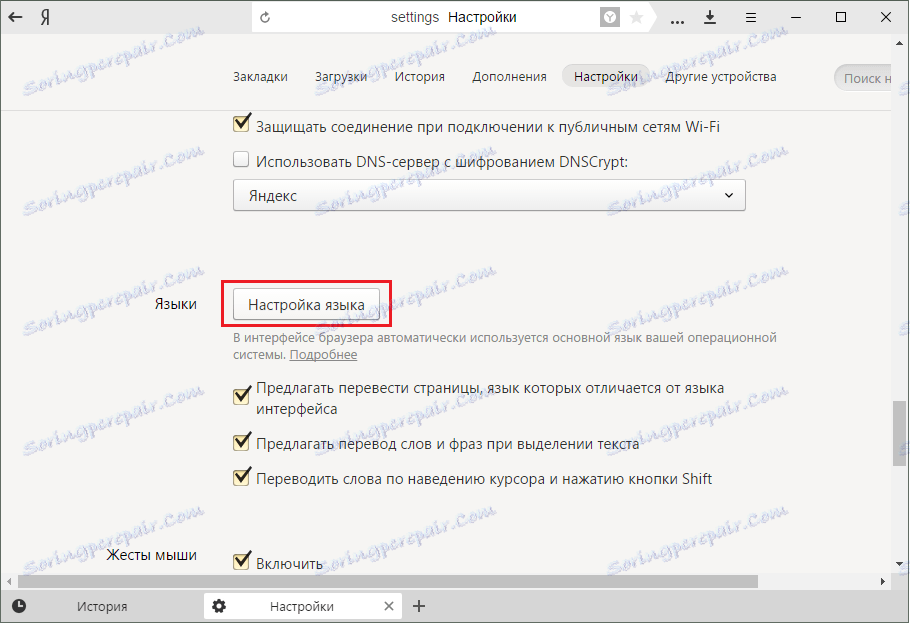
4. Подразумевано можете пронаћи само два језика: ваш тренутни језик и енглески језик. Подесите енглески језик, а ако вам је потребан други језик, оставите је испод и кликните на дугме " Додај ".
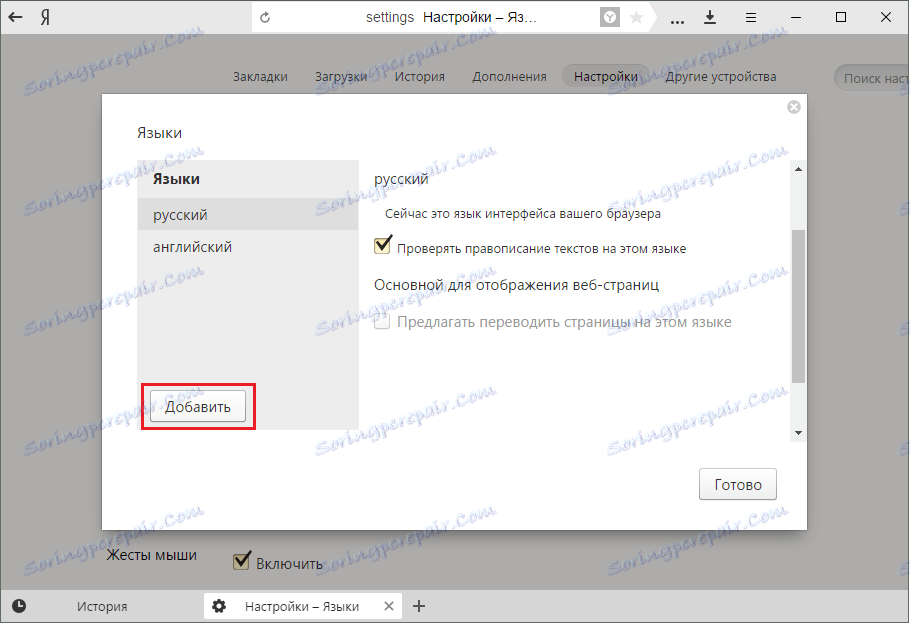
5. Појавиће се још један мали " Адд лангуаге " прозор. Овде, са падајуће листе, можете изабрати језик који вам је потребан. Број језика је огроман, па је мало вероватно да ћете имати проблема са овим. Након избора језика, кликните на дугме " ОК ".
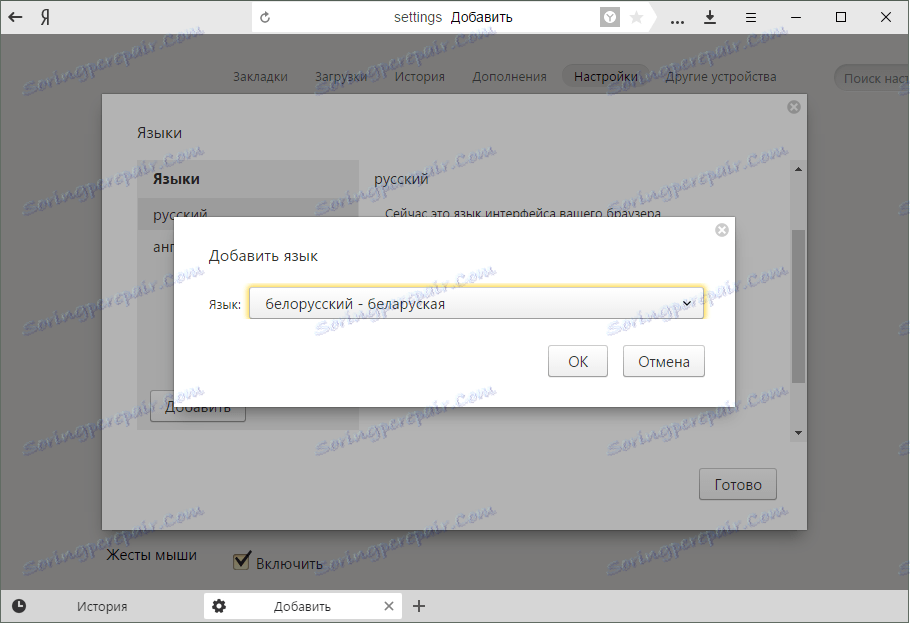
7. У колони са два језика, додати ћете трећи језик који сте управо одабрали. Међутим, она још није укључена. Да бисте то урадили, у десном делу прозора кликните на дугме " Постави као главна страница за приказивање веб страница ". Остаје само да кликнете на дугме " Финисх ".
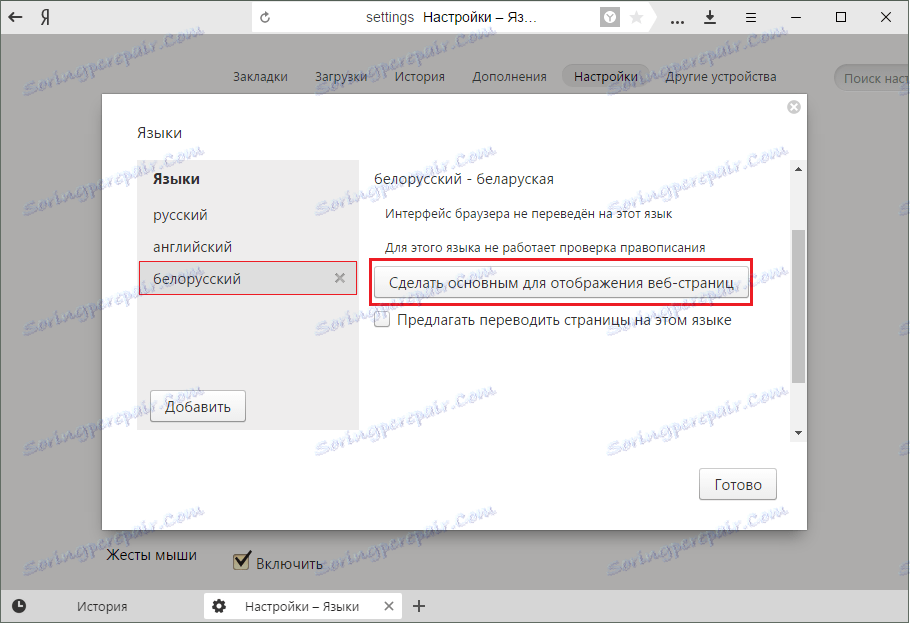
На овај једноставан начин можете инсталирати било који језик који желите да видите у вашем прегледачу. Имајте на уму да можете додатно поставити или искључити понуду за превођење и проверу правописа.